Художественная обработка фотографий в стиле Rarindra Prakarsa
|
Художественная обработка фотографий в стиле Rarindra Prakarsa характерна интересными световыми эффектами и постобработкой. Этот индонезийский фотохудожник приобрел мировую славу благодаря собственным фотографиям и индивидуальному стилю: текстуры сотканные из света, дымки и деревьев, свет в духе итальянского Ренессанса времен Леонардо да Винчи. Используя нехитрые приемы художественной обработки фотографии в графических редакторах, типа Photoshop, мы также можем придавать собственным фотографиям подобные эффекты, заставляя их заговорить по-новому. |
Необычная художественная обработка фотографий фотографа Rarindra Prakarsa и анализ его техники
Любимые места съемки Rarindra Prakarsa находятся недалеко от его дома, поскольку он появляется на “съемочной площадке” ранним утром. Эти места есть в Джакарте и на Западной Яве: Серпонге, Кивидее и Сукабуми. На Западной Яве повышенная влажность и туманы, которые ему часто на руку. Хотя он все же предпочитает снимать в хорошую погоду. Когда на улице ясно, ему всегда хочется выйти из дома, в силу того, что он одержим красивым светом. Длительное время он ловит момент, выбирая идеальный угол падения света на объекты. Всегда подбирает подходящий антураж, деревья в этом смысле — его любимцы.

Эта фотогафия сделана возле моего дома, расположенного около небольшого озера в западной части Джакарты. Погода была очень хорошая и я подумал, что было бы здорово, если бы сеть была золотистая, а фон — темный. Но на самом деле фон не был таким темным, как вы видите на фотографии.
Я установил выдержку 1/500 секунды и баланс белого «shade».
Затем я отредактировал изображение в Фотошопе, используя инструмент Burn, с тем чтобы правая верхняя часть осталась яркой. Я использовал Selective Color (Blue) для его одежды, чтобы получить более насыщенный синий цвет и убрать желтый. Затем я взял инструмент Dodge, чтобы осветлить некоторые участки одежды. Я старался создать контраст синего и желтого цветов в этой фотографии. Все элементы этой фотографии — натуральны, все что я сделал — это в основном высветлил/вытемнил некоторые участки.

Эта фотография снята на Canon Digital Rebel XT и Tamron 28-75. В журнале Popular Photography Rarindra делится шагами, которые он использовал в художественной обработке этого изображения в Photoshop:
- Если вы снимаете в RAW, то используйте теплые настойки баланса белого (White Balance) перед тем, как перенести изображение в Photoshop.
- Используя ваш любимый метод выделения, выделите ваши основные объекты (в данном случае — людей) и сохраните выделение для последующего использования. Пока фигуры все еще выделены, создайте новый adjustment layer типа Levels. Ничего не меняйте, просто кликните Ок, затем поменяйте режим наложения на Soft Light и снизьте прозрачность слоя до 50%.
- Сделайте новый Solid Color Fill Layer.
Выберите Color: None и нажмите Ok. В диалоге выбора цвета введите следующие значения: R84, G66, B4. Нажмите Ок, затем поменяйте blend mode на Hue.
- Создайте новый adjustment layer типа Selective Color. Выберите Colors:Neutrals и поставьте Yellow в 39% и Cyan в -8%.
- Создайте новый adjustment layer типа Color Balance. Выставьте midtones в 0, -7, -13. Затем выставьте highlights в 0, 0, -3.
- Создайте новый adjustment layer типа Levels, выберите синий канал (Blue), и измените output level c 255 на 200.
- Создайте новый пустой слой и загрузите выделение фигур, сохраненное на шаге 2. Залейте выделение черным цветом, измените режим наложения на Color, и уменьшите прозрачность до 50%. Это позволит вашим фигурам лучше выделиться на золотом фоне.
- Если золотой тон получился слишком сильным, уменьшайте opacity ваших слоев до тех пор, пока изображение не начнет выглядеть более натуральным.
Его работы содержат заметные характерные черты. Он разделяет изображение на передний план, основной предмет изображения и задний план, почти как на театральной сцене. В этом конкретном примере я подозреваю, что он вырезал передний план с детьми и деревом и вставил в другое изображение с задним планом. Почему я так думаю? Солнце светит очень ярко, настолько, что спины мальчиков почти пересвечены. В то же время задний план освещен совсем другим светом. Если бы свет на задним плане был таким же, мы бы видели пересвеченные ветки, листья и стволы деревьев.

Он также использует контрастность, резкость и цвет чтобы еще больше отделить передний план от заднего. В том же самом изображении, например, задний план слегка размыт и контрастность уменьшена — это помещает фон в совершенно отдельную плоскость. Он выглядит практически как бутафорский театральный фон.
Для фонов он использует цветные градиенты в режимах Normal и Multiply и уменьшает opacity. Эти режимы важны потому что они не увеличивают контрастность, они просто немного заглушают яркость, оставляя контрастность низкой.
Я использовала некоторые из этих техник на этом изображении для примера:
До:

После:

Во-первых, начните с изображения, которое сильно подсвечено сзади или сбоку — работать будет легче и результат будет более натуральным.
Во-вторых, обтравка очень важна чтобы отделить передний фон от заднего. В этом примере нам нужно беспокоиться только о создании маски для маленькой девочки:
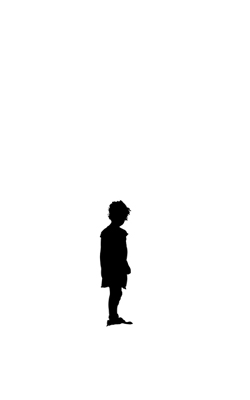
Я считаю, что градиеты — это ключевой момент в получении изображений как у Рариндры. Градации в его работах очень плавны, они не выглядят как работа кистью. Так что в этом примере я использовала только градиенты и не использовала кисти во всем, включая маски.
Когда вы используете градиенты на масках, не забывайте выставить ваши цвета в стандартные черный для переднего плана и белый для фона (нажмите клавишу D чтобы выставить их таким образом). Также не забудьте поменять режим работы градиента на «foreground to transparent». Кликните на градиент в тулбаре и выберите вот такие настройки:
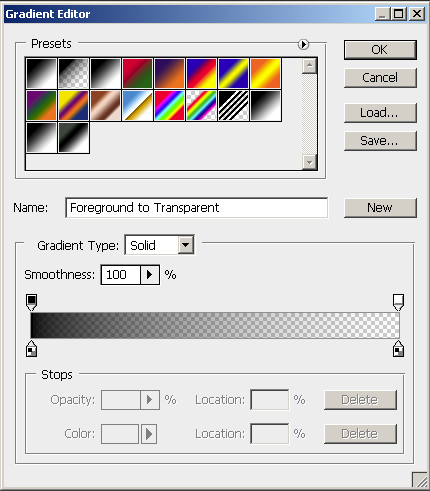
Я использовала линейные градиенты для больших участков:
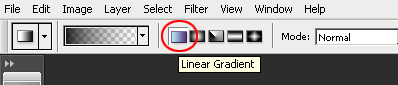
И круглые градиенты для маленьких участков:
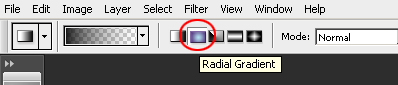
Итак, передем к изображению. Мы начнем с того, что добавим немного дымки, чтобы отделить передний план от заднего. Вот начальное изображение для сравнения:


Еще немного для большей глубины. Этот слой был добавлен в режиме Multiply, с меньшей opacity:
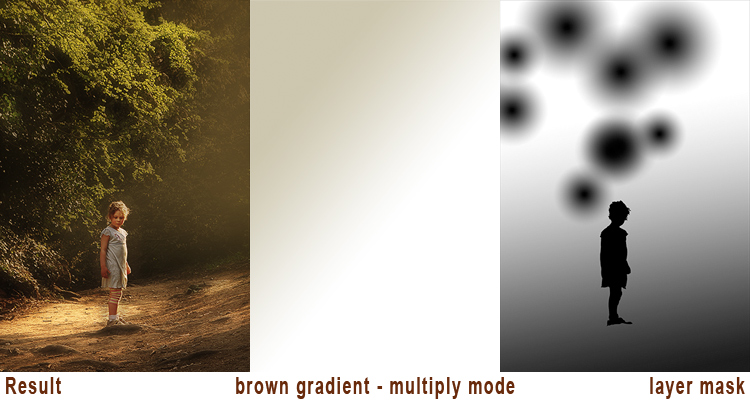
Добавляем немного контрастности, используя Levels:

Теперь сделаем лучи. У меня есть отдельный туторал на эту тему, однако в этот раз я попробовала новый подход, потому что я хотела получить более широкие лучи, но в то же время расположенные случайно. Вот как я это сделала:
Сначала я выделила небольшую часть дерева. Затем я скопировала и вставила ее в отдельное изображение. Я перевела ее в черно-белый режим, затем использовала Levels чтобы получить больше белых цветов и немного темно-серых. Потом я использовала фильтр Motion Blur.
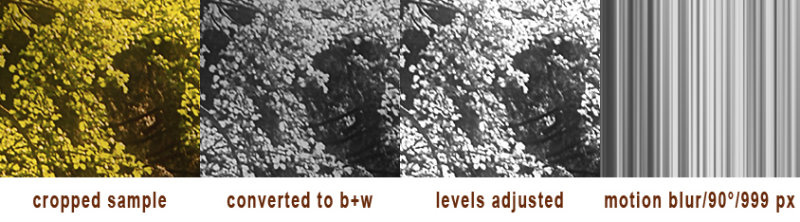
Вот ссылка на мой предыдущий туториал, который объясняет изготовление лучей более подробно (на англ. языке):
http://forums.dpreview.com/forums/read.asp?forum=1006&message=24825869
Следующим шагом я вставила полученные лучи в новый слой в начальном изображении и трансформировала их используя инструмент Transform. После того, как вы придали им желаемую форму и поместили в правильное место, поменяйте режим наложения этого слоя на Overlay (или другой режим, который вы предпочитаете больше). Теперь используйте Gaussian Blur чтобы размыть их и настройте прозрачность слоя по вкусу:

Более натуральный результат получается если добавить второй слой с лучами и слегка передвинуть его. Попробуйте другие режимы наложения и настройки размытия. Иногда режим soft light в одном слое и overlay в другом слое дают наилучший результат. Экспериментируйте чтобы получить наилучший результат для вашего изображения:
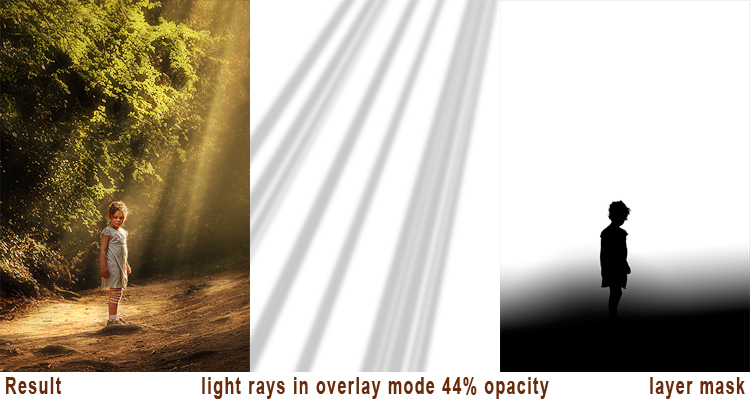
Конечный результат:


Серия сообщений «уроки Photoshop»:
Часть 1 — 27 уроков Photoshop по дизайну своего сайта
Часть 2 — 30 видео-уроков по Photoshop в HD качестве от Vimeo
…
Часть 24 — Уроки Photoshop — как самому в фотошопе сделать аватарку с искрами
Часть 25 — Обработка портретной фотографии в Photoshop
Часть 26 — Художественная обработка фотографий в стиле Rarindra Prakarsa
Часть 27 — Фото лучших фотографов — Пётр Ловыгин
Часть 28 — Лучшие заменители Adobe Photoshop онлайн бесплатно
…
Часть 34 — Уроки Фотошопа на русском — эффект засветки пленки
Часть 35 — 50 лучших уроков Фотошопа от журнала Photoshopwebsite
Часть 36 — Обработка фотографий в стиле Dave Hill | новости сайта Kayrosblog.ru





